Как отключить автозапуск программ?
Чтобы отключить автозапуск программ можно воспользоваться тремя способами: через настройки Windows, с помощью программ-оптимизаторов и в настройках самих автоматически запускающихся программ.
Способы отключения:
Для отключения автозагрузки программ в Windows 7 необходимо войти в меню «Пуск».
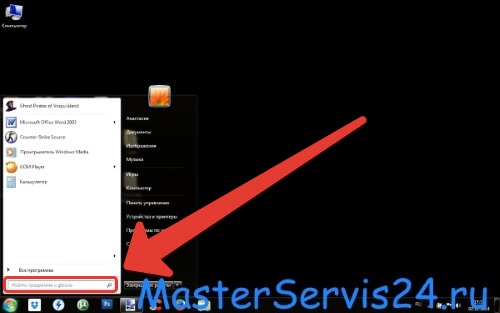
Затем в строке поиска наберите «MSconfig», и запустите соответствующую программу.
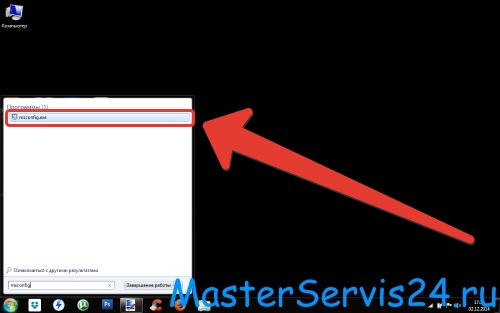
Далее необходимо перейти во вкладку «Автозагрузка», где вы увидите полный список автоматически запускающихся программ. Проанализируйте все программы из списка и напротив ненужных уберите галочки. При необходимости вы можете сразу выключить автозагрузку всех программ, нажав на кнопку «Отключить всё». Когда галочки в нужных местах убраны – нажмите на кнопку «Применить», а затем на кнопку «ОК».
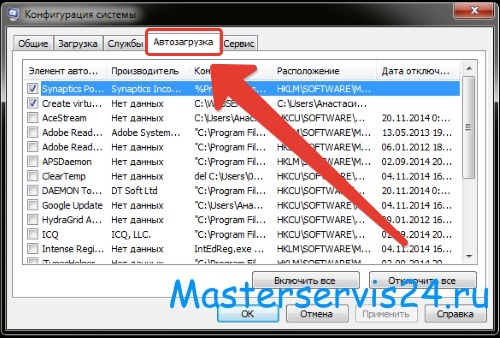
Теперь в появившемся окне выберете нужный параметр системы, нажатием соответствующей кнопки: «Перезагрузка» – перезагрузить компьютер, чтобы внесённые изменения вступили в силу, «Выход без перезагрузки» – отложить перезагрузку и перезапустить компьютер позже, когда это будет удобно сделать.

После перезапуска автозагрузка приложений, где были убраны галочки, производиться не будет.
Наглядно с процедурой отключения автозапуска программ вы можете ознакомиться в видеоролике, который размещён ниже.
Чтобы отключить автозагрузку программ в Windows 8 нужно произвести несколько другие действия. На панели задач нажмите на правую кнопку мышки, вызвав контекстное меню, и выберете в нём пункт «Диспетчер задач».
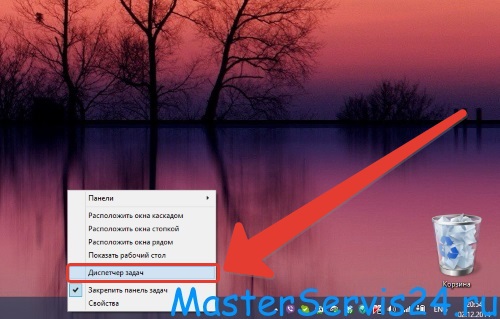
В окне диспетчера задач перейдите во вкладку «Автозагрузка». Проанализируйте список программ, и при необходимости отключите ненужные.
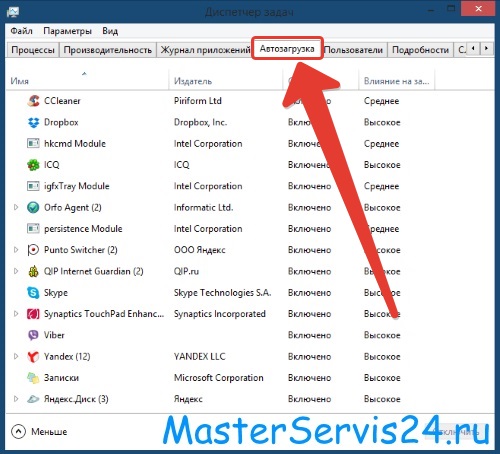
Нажмите на название столбца, чтобы произвести сортировку приложений автозагрузки по степени влияния и таким образом будет проще производить анализ. Для отключения автозагрузки программы выделите её нажатием левой кнопкой мышки и нажмите в нижнем правом углу кнопку «Отключить».
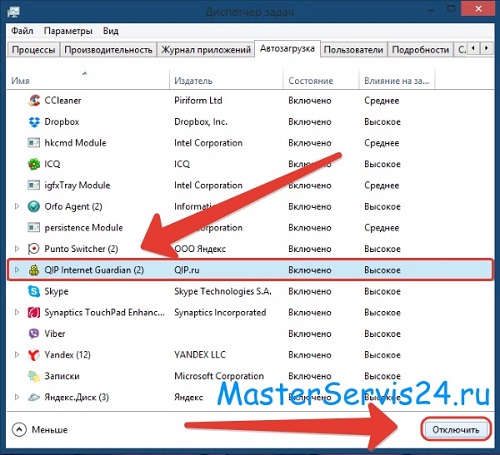
После того как вы отключили ненужные программы – перезапустите Windows.
Также для более тонкой настройки автозапуска программ можно воспользоваться программами-оптимизаторами.
По мнению специалистов MasterServis24.ru одной из лучших программ оптимизирующих работу операционной системы является программа CCleaner. О работе данной программы мы рассказывали в статьях: как увеличить производительность компьютера, как почистить реестр Windows и как увеличить свободное место на диске – программа действительно очень хорошая и многофункциональная, поэтому рекомендуем её установить на свой компьютер.
CCleaner позволяет произвести более тонкую настройку процесса автозапуска приложений. Для этого запускаем CCleaner и переходим во вкладку «Сервис», затем в раздел «Автозагрузка».
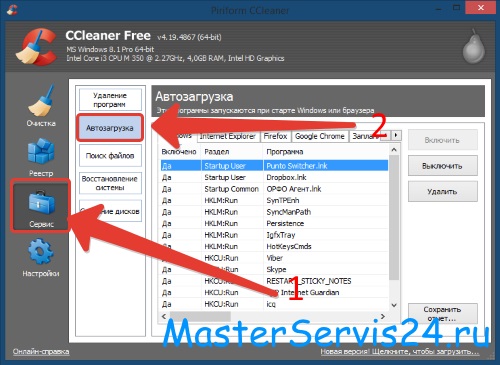
В виде вкладок будут отображены названия программ, а в каждой из них – список приложений, модулей и процессов, автозагрузку которых можно отключить. Для отключения – выделите левой кнопкой мышки процесс и с правой стороны нажмите на кнопку «Выключить» или «Удалить» в зависимости от цели. Когда вы выполнили все необходимые действия – желательно перезагрузить компьютер.
Чтобы отключить автозапуск ненужных программ, достаточно посмотреть в системный трей, и вручную в настройках программ отключить их автозапуск. Например, в программе Skype окно настроек автозапуска выглядит так.
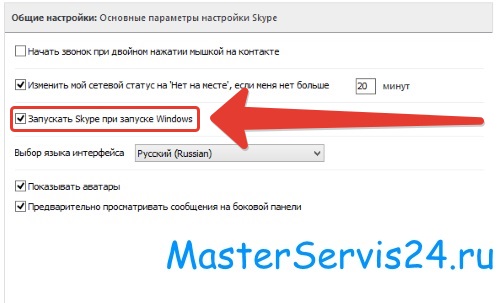
Как правило, настройки автозапуска находятся в разделе «Основные». В нашем же случае нужно убрать галочку из пункта «Запускать Skype при запуске Windows», затем применить настройки и всё – программа больше не будет автоматически запускаться.
Способы отключения:
- Отключение в Windows 7
- Отключение в Windows 8
- Специальные программы
- Настройки автозапускающихся программ
Автозапуск программ – это процесс самостоятельной загрузки приложений, сразу же после старта операционной системы. Отключение программ из автозапуска ускорит загрузку системы, поэтому оставьте в списке только самые нужные из них.
Отключение в Windows 7
Для отключения автозагрузки программ в Windows 7 необходимо войти в меню «Пуск».
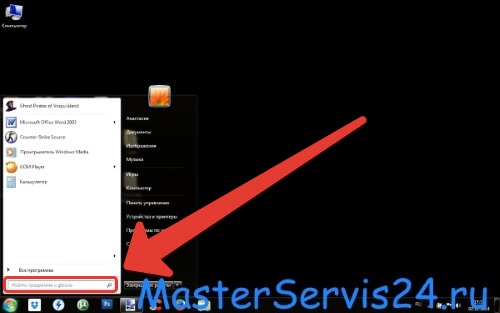
Затем в строке поиска наберите «MSconfig», и запустите соответствующую программу.
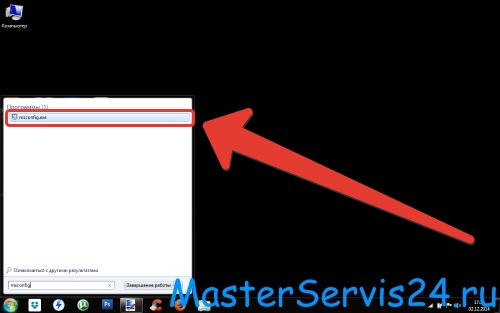
Далее необходимо перейти во вкладку «Автозагрузка», где вы увидите полный список автоматически запускающихся программ. Проанализируйте все программы из списка и напротив ненужных уберите галочки. При необходимости вы можете сразу выключить автозагрузку всех программ, нажав на кнопку «Отключить всё». Когда галочки в нужных местах убраны – нажмите на кнопку «Применить», а затем на кнопку «ОК».
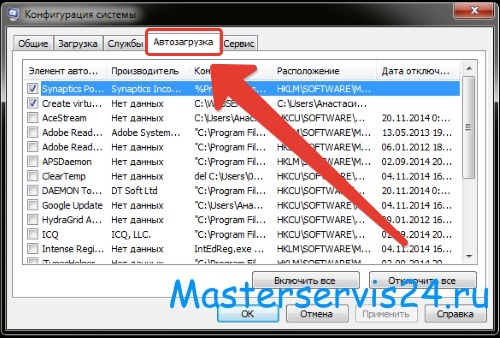
Теперь в появившемся окне выберете нужный параметр системы, нажатием соответствующей кнопки: «Перезагрузка» – перезагрузить компьютер, чтобы внесённые изменения вступили в силу, «Выход без перезагрузки» – отложить перезагрузку и перезапустить компьютер позже, когда это будет удобно сделать.

После перезапуска автозагрузка приложений, где были убраны галочки, производиться не будет.
Наглядно с процедурой отключения автозапуска программ вы можете ознакомиться в видеоролике, который размещён ниже.
Отключение в Windows 8
Чтобы отключить автозагрузку программ в Windows 8 нужно произвести несколько другие действия. На панели задач нажмите на правую кнопку мышки, вызвав контекстное меню, и выберете в нём пункт «Диспетчер задач».
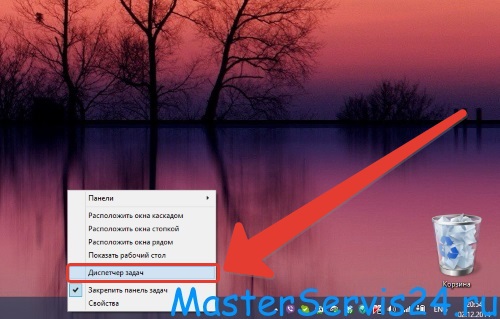
В окне диспетчера задач перейдите во вкладку «Автозагрузка». Проанализируйте список программ, и при необходимости отключите ненужные.
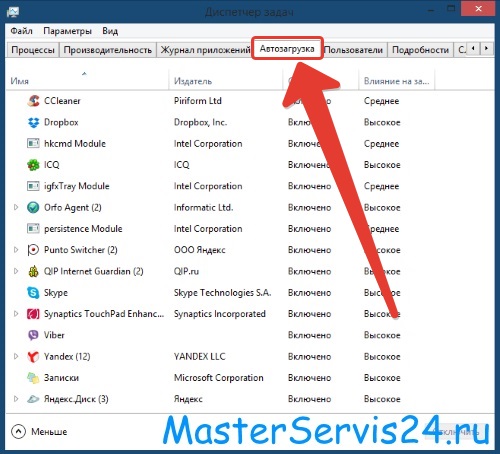
Хотим отметить одно очень полезное и важное новшество в Windows 8: напротив каждой программы теперь в отдельной колонке отображается степень влияния программы на запуск системы.
Нажмите на название столбца, чтобы произвести сортировку приложений автозагрузки по степени влияния и таким образом будет проще производить анализ. Для отключения автозагрузки программы выделите её нажатием левой кнопкой мышки и нажмите в нижнем правом углу кнопку «Отключить».
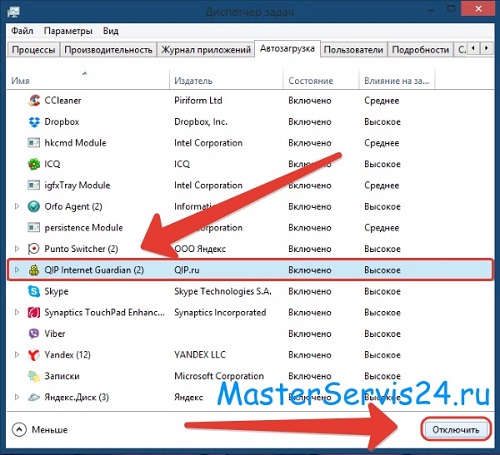
После того как вы отключили ненужные программы – перезапустите Windows.
Специальные программы
Также для более тонкой настройки автозапуска программ можно воспользоваться программами-оптимизаторами.
По мнению специалистов MasterServis24.ru одной из лучших программ оптимизирующих работу операционной системы является программа CCleaner. О работе данной программы мы рассказывали в статьях: как увеличить производительность компьютера, как почистить реестр Windows и как увеличить свободное место на диске – программа действительно очень хорошая и многофункциональная, поэтому рекомендуем её установить на свой компьютер.
CCleaner позволяет произвести более тонкую настройку процесса автозапуска приложений. Для этого запускаем CCleaner и переходим во вкладку «Сервис», затем в раздел «Автозагрузка».
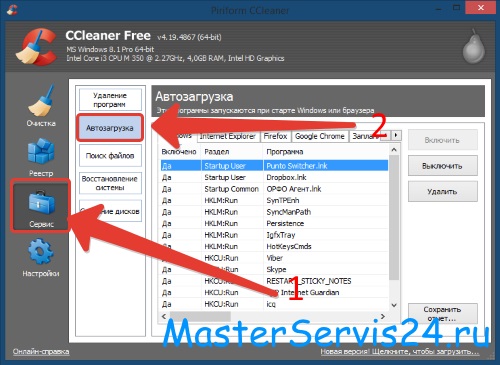
В виде вкладок будут отображены названия программ, а в каждой из них – список приложений, модулей и процессов, автозагрузку которых можно отключить. Для отключения – выделите левой кнопкой мышки процесс и с правой стороны нажмите на кнопку «Выключить» или «Удалить» в зависимости от цели. Когда вы выполнили все необходимые действия – желательно перезагрузить компьютер.
Настройки автозапускающихся программ
Чтобы отключить автозапуск ненужных программ, достаточно посмотреть в системный трей, и вручную в настройках программ отключить их автозапуск. Например, в программе Skype окно настроек автозапуска выглядит так.
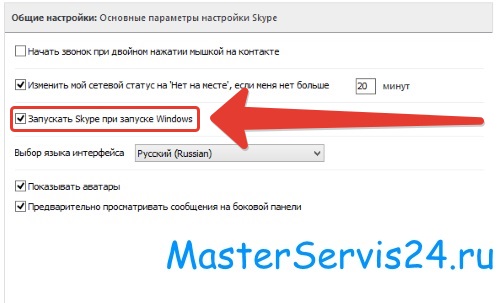
Как правило, настройки автозапуска находятся в разделе «Основные». В нашем же случае нужно убрать галочку из пункта «Запускать Skype при запуске Windows», затем применить настройки и всё – программа больше не будет автоматически запускаться.

